So führen Sie eine umgekehrte Google-Bildsuche von Ihrem Telefon oder PC aus durch
Veröffentlicht: 2022-06-24Mit manipulierten Bildern in Hülle und Fülle in den sozialen Medien gab es noch nie einen besseren Zeitpunkt, um herauszufinden, welche Bilder echt und welche gefälscht sind. Meistens müssen Sie lediglich eine einfache umgekehrte Bildsuche durchführen, die nur wenige Sekunden und wenige Tastenanschläge dauern sollte.
Seit 2011 bietet Google die umgekehrte Bildersuche an, die jedoch nicht immer intuitiv zu bedienen war, insbesondere bei mobilen Geräten. Glücklicherweise gibt es einige alternative einfache Methoden zur Durchführung einer umgekehrten Google-Bildersuche, die von Bing bis ImgOps reichen. Wir werden Sie einzeln durch die einzelnen Schritte führen. Die umgekehrte Bildsuche kann Ihnen helfen, den Ursprung eines Bildes zu finden, indem Sie im Internet danach suchen. Sie können nach jedem Bild suchen, von Ihrem Foto bis zum skurrilsten Grafikdesign ist meine Leidenschaft , Sie können alles finden.
Was ist die umgekehrte Google Bildersuche?
Sie können eine umgekehrte Bildersuche verwenden, um herauszufinden, wo ein Bild zuerst veröffentlicht wurde, andere Seiten, die dasselbe Bild veröffentlicht haben, andere Größen desselben Bildes, die verwendet wurden, und vergleichbare Fotos. Wenn Sie eine umgekehrte Bildsuche ausführen, ersetzen Sie eine textbasierte Suchanfrage effektiv durch ein Bild.
Wie bei typischen textbasierten Anfragen liefert eine umgekehrte Google-Bildersuche eine Liste mit Suchergebnissen. Anstelle einer Fotogalerie zeigt es Ihnen die Seiten, auf denen dieses Bild verwendet wurde, sowie einen Link zu einer Bildsuchfunktion für vergleichbare Bilder und eine verwandte Suche. Und ob auf dem Handy oder dem Desktop, es gibt verschiedene Möglichkeiten, eine umgekehrte Bildsuche durchzuführen. Dies kann mit Google und Bing sowie anderen Suchmaschinen und Tools erfolgen.
Beginnen wir also mit einer umgekehrten Google-Bildsuche auf einem Desktop und fahren dann mit der umgekehrten Bildsuche auf Mobilgeräten wie iPhones und Android-Telefonen fort. Abschließend behandeln wir die Verwendung anderer Suchmaschinen und umgekehrter Bildsuchwerkzeuge von Drittanbietern. Die umgekehrte Bildersuche ist ein effektives Medium, um sicherzustellen, dass Ihr Branding und Ihr Marketing auf den Punkt gebracht werden. Wenn Sie jedoch nach einer problemlosen Lösung suchen, beauftragen Sie ein Unternehmen für digitales Marketing mit SEO-Dienstleistungen . Auf diese Weise können Sie Ihr Geschäft in Ruhe führen, ohne sich Gedanken über Ihr Marketing machen zu müssen.
Warum sollten Sie die umgekehrte Google-Bildsuche verwenden?
Lassen Sie uns über die drei grundlegenden Anwendungsfälle für die umgekehrte Bildsuche sprechen, bevor wir auf die Details eingehen. Dies soll keine vollständige Liste sein, aber die folgenden drei Szenarien sind einige der häufigsten:
- Um veränderte Medien zu erkennen
- Um die Identität zu überprüfen
- Verfolgen Sie die unerlaubte Verwendung Ihrer Bilder.
Wir werden diese Anwendungsfälle nun kurz besprechen, damit Sie sie besser verstehen.
- So erkennen Sie veränderte Medien : Wenn Sie nicht wissen, woher ein Foto stammt, veröffentlichen Sie es nicht in sozialen Medien. Dies gilt insbesondere, wenn Sie in einem öffentlich zugänglichen Sektor arbeiten, in dem Sie durch ein solches Verhalten in Schwierigkeiten geraten könnten. Wann immer Sie Zweifel an der Herkunft eines Bildes haben, schnappen Sie sich einfach das Bild und führen Sie eine einfache umgekehrte Bildsuche auf Google oder einer Plattform Ihrer Wahl durch. Auf diese Weise können Sie die Herkunft des Bildes bestimmen und seine Originalität überprüfen.
- So überprüfen Sie die Identität : Wenn Sie schon lange auf Facebook oder LinkedIn sind, müssen Sie Spam erhalten haben. Aber was ist, wenn Sie ein tolles Jobangebot von jemandem erhalten, den Sie noch nie zuvor getroffen haben, oder wenn Sie eine Freundschaftsanfrage von jemandem erhalten, der Ihnen bekannt vorkommt, aber Sie sind sich nicht sicher, warum? Eine schnelle umgekehrte Bildsuche des Profilbilds der Person würde alle anderen Konten aufdecken, die möglicherweise dasselbe Foto verwenden, möglicherweise unter anderen Namen, wenn das Bild gestohlen wurde.
- Verfolgen Sie illegale Verwendungen Ihrer Bilder : Urheberrechte gehen nur so weit, wenn es um Bilder geht, dass viele Websites die Arbeit eines Fotografen ohne Erlaubnis verwenden, selbst wenn dies gegen das Gesetz verstößt. Sie können zurück auf den Fahrersitz gelangen, indem Sie eine umgekehrte Bildsuche verwenden, um zu sehen, wo die Fotos gelandet sind. Auf diese Weise können Sie entscheiden, ob es sich lohnt, eine Abmahnung an diese Websites zu senden, und ob Sie einen Anwalt beauftragen müssen oder nicht.
Wie mache ich die umgekehrte Google-Bildsuche auf dem PC?
Eine umgekehrte Bildsuche auf einem PC oder Mac ist ein schneller und einfacher Vorgang, der in Sekundenschnelle abgeschlossen sein kann. Je nachdem, ob Sie Chrome oder einen anderen Browser verwenden, haben Sie zwei Alternativen.
Umgekehrte Google-Bildsuche in Desktop-Browsern
Wenn Sie einen Browser geöffnet und die Suchseite von Google Bilder geladen haben, funktioniert diese Methode.
- Rufen Sie die Hauptseite von Google Bilder auf.
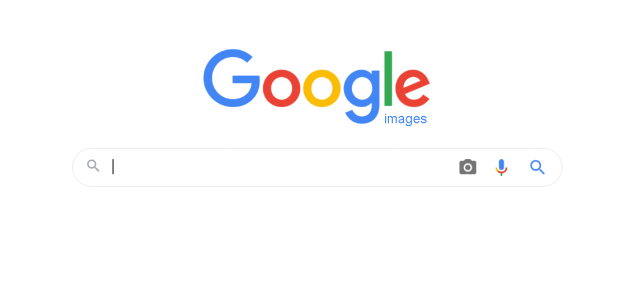
- Klicken Sie in der Suchleiste auf das Kamerasymbol mit der Alt-Taste „Nach Bild suchen“. Dadurch wird ein neuer Suchbildschirm mit zwei Möglichkeiten angezeigt.
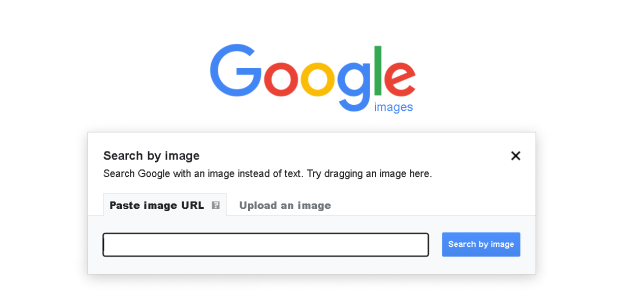
- Die erste Option ist „Bild-URL einfügen“, mit der Sie die URL eines Bildes einfügen können, das Sie im Internet erhalten haben.
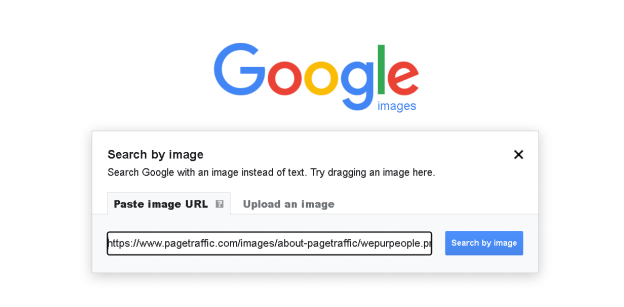
- Die zweite Option ist „Bild hochladen“, mit der Sie ein Bild von Ihrem Computer als Suchbegriff verwenden können.
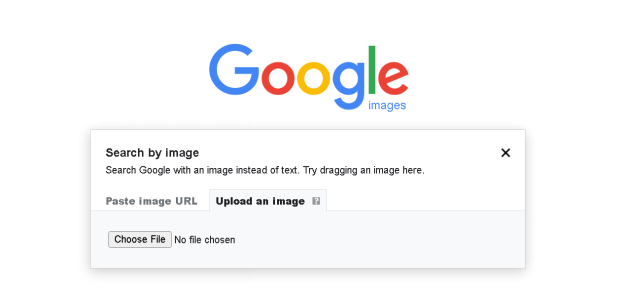
- Unabhängig davon, welchen Ansatz Sie verwenden, müssen Sie nach Eingabe der URL oder Hochladen des Bildes nur auf die Suchschaltfläche klicken, um die Ergebnisse zu erhalten:
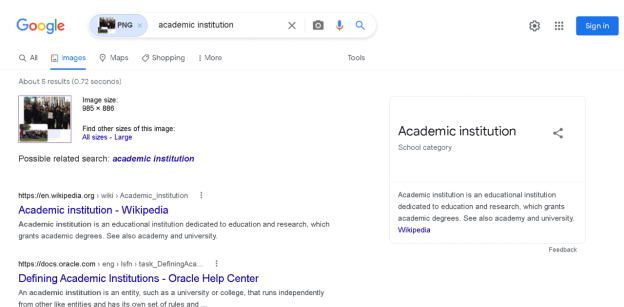
Verwenden des Chrome-Browsers für die umgekehrte Google-Bildsuche
Wenn Sie Chrome verwenden, können Sie online nach der Quelle eines Bildes suchen, ohne die oben beschriebenen Schritte ausführen zu müssen. Diese Methode gilt jedoch nur für bereits hochgeladene Fotos, die Sie beim Stöbern im Internet entdeckt haben.
Hier sind die einfachen Schritte, die Sie befolgen können, um ein Bild mit dem Chrome-Browser rückwärts zu durchsuchen:
- Finden Sie das gesuchte Originalbild auf der Seite, auf der Sie es zuerst gesehen haben.
- Klicken Sie mit der rechten Maustaste auf das Bild und wählen Sie „Speichern unter“.
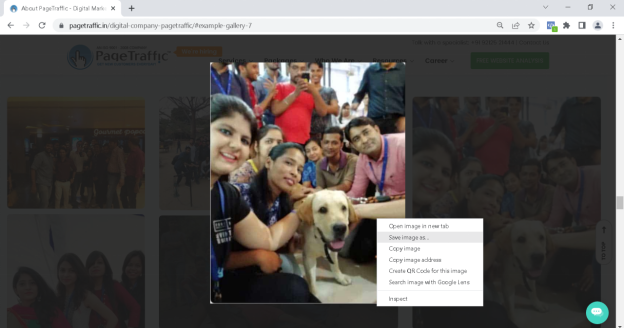
- Wählen Sie „Bildersuche bei Google“ und schließen Sie den Suchvorgang mit dem gespeicherten Bild ab.
- Anschließend zeigt Ihnen Google die Ergebnisse Ihrer Suche an.
Umgekehrte Bildsuche mit Bing
Es ist wichtig zu wissen, dass es verschiedene Suchmaschinen gibt, von denen Bing eine der beliebtesten ist.
Auf dem PC hat Bing eine eigene umgekehrte Bildsuchfunktion namens Visual Search , die wie folgt funktioniert:
- Klicken Sie in der Bing-Suchleiste auf die Schaltfläche Visuelle Suche. Der Punkt ist von vier Ecklinien umgeben. Ein Popup-Menü wird angezeigt.
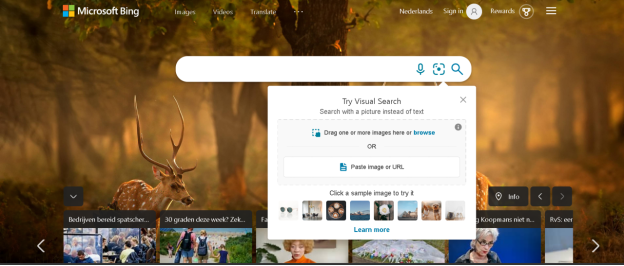
- Dieses Menü bietet Ihnen eine Reihe von Optionen, aus denen Sie wählen können:
- Mit der Upload-Funktion können Sie ein Bild von Ihrem Computer in das Feld ziehen und hochladen. Es ermöglicht Ihnen auch, viele Bilder auf einmal hochzuladen. Sie können auch die URL des Bildes in das Suchfeld einfügen.
- Eine weitere Suchfunktion, die Bing bietet, ist die Option zum Aufnehmen eines Bildes. Auf diese Weise können Sie mit Ihrer Webcam ein Bild aufnehmen.
- Sobald Sie eine dieser Optionen ausgewählt haben, drücken Sie die Suchtaste.
- Bevor die Seiten angezeigt werden, auf denen das Bild gefunden werden kann, und ähnliche Bilder angezeigt werden, konzentriert sich die visuelle Bing-Suche auf das Bild und seine Eigenschaften. Es extrahiert auch beliebigen Text aus dem Bild und bietet Suchvorschläge.
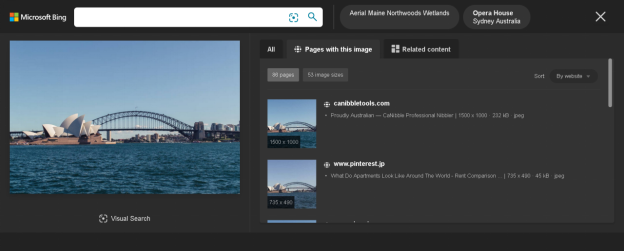
Verwenden von Websites von Drittanbietern für die umgekehrte Bildsuche
Auf dem PC gibt es viele Websites, die sich auf die umgekehrte Bildsuche spezialisiert haben. Wie Sie vielleicht erwarten, erzielen einige bessere Ergebnisse als andere. Zum Beispiel funktioniert Tineye genauso wie die standardmäßige umgekehrte Bildersuche von Google, sodass Sie ein Bild hochladen oder eine URL eingeben können. Es gibt kostenpflichtige Funktionen, mit denen Sie unter anderem die Nutzung eines Bildes nachverfolgen können. Tineye.com bietet auch ein Browser-Plugin für ausgewählte Browser an.

SmallSEOTools ist eine weitere Website von Drittanbietern, die ähnlich wie Tineye.com und Google Reverse Image Search funktioniert. Sie können auf der benutzerfreundlichen Oberfläche eine umgekehrte Bildsuche durchführen, die auch schnelle Antworten liefert, wenn Sie Hilfe benötigen. Außerdem können Sie ein Bild schnell finden oder hinzufügen, indem Sie:
- Hinzufügen einer Bild-URL
- Hinzufügen eines Bildes
- Verwenden von Schlüsselwörtern zum Suchen
Auch lesen
- Mich zur Suche hinzufügen: So erstellen Sie Ihre Google People Card
- Wie Exploding Topics Ihnen helfen kann, Themen für Ihre Blog-Inhalte und zukünftige Suchbewegungen zu identifizieren
- ASMR Bedeutung und was Sie darüber wissen müssen
Umgekehrte Google-Bildsuche auf einem Mobilgerät
Eine umgekehrte Bildersuche auf einem mobilen Gerät wie einem iPhone oder Android-Telefon oder -Tablet unterscheidet sich von einer umgekehrten Bildersuche auf dem Desktop. Um die umgekehrte Bildersuche von Google sowohl auf Apple- als auch auf Android-Geräten nutzen zu können, müssen Sie die Google Chrome-App geladen haben oder eine speziell für diesen Zweck entwickelte App verwenden.
Da das Kamerasymbol in der Suchleiste der Chrome-App nicht vorhanden ist, gibt es zwei Problemumgehungen: Erzwingen der Desktop-Version oder Verwenden einer Variante des Rechtsklick-Ansatzes.
Gehen Sie folgendermaßen vor, um die Desktop-Version zu erhalten:
- Tippen Sie in der oberen rechten Ecke des Bildschirms auf das Dreipunktmenü.
- Wählen Sie im Dropdown-Menü „Desktop-Site anfordern“ aus.
- Befolgen Sie die Desktop-Anweisungen, indem Sie das Kamerasymbol in der Suchleiste verwenden, indem Sie eine Bild-URL verwenden oder ein Bild hochladen.
Die „Rechtsklick“-Methode für mobile Geräte ist wie folgt:
- Rufen Sie die Seite auf, die das gesuchte Bild enthält.
- Halten Sie Ihren Finger auf das Bild, bis ein Menü erscheint.
- Wählen Sie im Drop-down-Menü „Google nach diesem Bild durchsuchen“ aus.
Umgekehrte Bildsuche mit anderen Apps
Auf einem mobilen Gerät gibt es eine Vielzahl alternativer Apps, mit denen Sie eine umgekehrte Bildsuche durchführen können. Diese reichen von offiziellen Google-Apps bis hin zu Kreationen von Drittanbietern.
Die folgenden Apps von Drittanbietern ermöglichen es Ihnen, eine umgekehrte Bildsuche auf Ihrem iOS- oder Android-Gerät auf die gleiche Weise wie auf einem Desktop-Computer durchzuführen, d. h. durch Eingabe einer URL oder Hochladen eines Fotos. Sie können diese Tools verwenden, um umgekehrte Bildsuchen auf verschiedenen Suchmaschinen und nicht nur auf Google zu betrachten.
Google Lens
Auf Android-Telefonen ist Google Lens eine eigenständige App, während es auf iOS Teil der Google-App oder der Google Assistant-App ist. Es bietet eine Vielzahl von Anwendungen für verschiedene Jobs, und Sie können damit auch eine umgekehrte Bildersuche durchführen. Da die App jedoch nicht speziell für diese Aufgabe entwickelt wurde, ist sie nicht die beste Software für eine umgekehrte Bildsuche.
Richtigkeit
Veracity ist eine iPhone-App mit einer einfachen visuellen Suchmaschine. Sie können damit Fotos aus Ihrer Kamerarolle oder Fotobibliothek auswählen und sich mit Ihrem Dropbox-Konto verbinden. Veracity hat einen ziemlich einfachen Bildeditor, ist jedoch hinter einer Paywall gesperrt. Ein weiterer Nachteil ist, dass Veracity es Ihnen nicht erlaubt, Ihre Ergebnisse über die App mit anderen zu teilen.
Foto Sherlock
Photo Sherlock hat eine minimalistische Benutzeroberfläche. Mit der Software können Sie mit Ihrer Kamera eine umgekehrte Bildsuche durchführen. Sie können auch Fotos von Ihrer Camera Roll hochladen, wenn Sie möchten. Sie können das Bild nach dem Hochladen zuschneiden, um sich auf das Schlüsselelement zu konzentrieren. Das Programm verwendet dann Google, Yandex oder Bing, um ein Bildsuchergebnis zu finden. Es gibt einige aufdringliche Werbung in Photo Sherlock, diese kann jedoch gegen eine geringe Gebühr entfernt werden.
Jandex
Yandex ist eine bekannte Internet-Suchmaschine. Es hat eine Bildsuchfunktion, genau wie Google. Sie können ein Bild hochladen, indem Sie auf das Kamerasymbol in der Suchleiste tippen. Sie können mit Ihrer Kamera auch nach Bildern suchen, ohne sie in Ihrer Bibliothek zu speichern. Ihre Suchergebnisse versuchen, Text in Ihrem Bild zu erkennen, geben Ihnen die Möglichkeit, es zuzuschneiden, und zeigen Ihnen ähnliche Bilder.
Fazit
Während das Herumspielen mit der umgekehrten Bildersuche unterhaltsam sein kann, kann es auch ein sehr nützliches Werkzeug sein, wenn es als Teil einer größeren Marketingstrategie verwendet wird. Es kann verwendet werden, um Werbung zu verfolgen, Links zu entwickeln und Ihre Marke im Auge zu behalten. Sie können dieses einfache, aber interessante Tool verwenden, um Ihre Marketingstrategie voranzutreiben.
Häufig gestellte Fragen
Wie kann ich die Google Bildersuche umkehren?
Um eine umgekehrte Google-Bildsuche durchzuführen, öffnen Sie einen Browser auf Ihrem PC oder Mobilgerät. Besuchen Sie images.google.com und klicken Sie auf das Kamerasymbol, das im Suchfeld angezeigt wird. Jetzt können Sie entweder die URL für ein Bild einfügen, das Sie online gesehen haben, oder ein Bild von Ihrem PC oder Mobilgerät hochladen. Sie können ein Bild auch aus einem anderen Fenster ziehen, wenn Sie an einem PC arbeiten.
Welche umgekehrte Bildersuche ist am besten?
Die Google-Bildsuche ist das beliebteste und beste umgekehrte Bildsuchtool in Bezug auf die gesamten Bildsuchfunktionen. Es extrahiert die bestmögliche Übereinstimmung für Ihr Bild aus Milliarden von Bildern und Webseiten. Das visuelle Suchtool von Bing ist eine hervorragende Alternative, wenn Sie die Google-Bildsuche nicht verwenden möchten. Die visuelle Suche bietet bessere Parameter, um nach einem Bild zu suchen und die beste Übereinstimmung zu finden.
Wofür wird die umgekehrte Google Bildersuche verwendet?
Die umgekehrte Bildersuche hat eine Vielzahl von Verwendungsmöglichkeiten, von denen einige nur unterhaltsam sind, während andere Ihnen bei der Erledigung wichtiger Aufgaben helfen können. Sie sind wie folgt:
1. Sie können vergleichbare Fotos mit einer umgekehrten Bildersuche finden. Dies kann praktisch sein, wenn Sie Inhalte entwickeln oder nach einem bestimmten Bild suchen.
2. Finden Sie die Abmessungen und Metadaten eines Bildes.
3. Finden Sie heraus, ob und wie Ihre Fotos verwendet werden. Dies ist nützlich als Teil einer größeren Linkaufbau- und Backlink-Analysestrategie und für die Markenüberwachung.
4. Suchen Sie nach Verletzungen Ihres Urheberrechts. Dies kann für Ihre Fotos verwendet werden oder Sie können es verwenden, um zu sehen, ob das gefundene Bild urheberrechtlich geschützt ist.
Wie kann ich jemanden anhand eines Bildes finden?
Mit den richtigen Bildsuchwerkzeugen ist es einfach, eine mysteriöse Person zu finden. Sehen Sie sich diese Schritt-für-Schritt-Anleitung an, wie Sie mithilfe eines Fotos auf Google nach jemandem suchen:
1. Öffnen Sie die Google-App auf Ihrem Android-Telefon.
2. Tippen Sie unten auf der Seite auf Entdecken.
3. Tippen Sie in der Suchleiste auf Google Lens.
4. Machen Sie ein Foto der Person, nach der Sie suchen möchten, oder senden Sie ein Foto.
5. Wählen Sie den Suchbereich, den Sie verwenden möchten, aus dem Bild aus und klicken Sie auf Suchen.
6. Scrollen Sie zum Ende der Seite, um Ihre Suchergebnisse zu finden.
